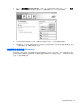RAID usage guide
在 Computer Setup (BIOS) 中設定 SATA 模式:
1. 開啟或重新啟動電腦,然後當畫面底部顯示「Press the ESC key for Startup Menu」( 按 下 esc 鍵
以開啟啟動功能表)訊息時,按下 esc 鍵。
2. 按下 f10 鍵以進入 Computer Setup (BIOS)。
3. 使用指標裝置或方向鍵以選取「系統組態 (System Configuration)」>「裝置組態 (Device
Configurations)」。
4. 在「 SATA 裝置模式 (SATA Device Mode)」中,將值變更至 RAID。
5. 使用方向鍵選取「檔案 (File)」>「儲存變更後離開 (Save Changes and Exit)」,然後按下 enter
鍵。
如需 Intel 智慧反應技術的詳細資訊,請參閱
http://www.intel.com/support/chipsets/sb/CS-032826.htm?
wapkw=Smart%20Response%20Technology。
Intel Rapid Recovery Technology
Intel 快速儲存技術可支援下列復原功能。
鏡像更新原則
透過 Recovery,您可以判斷鏡像硬碟的更新頻率:持續或依要求。當使用持續更新原則時,主要磁碟
機中的資料會同時複製到鏡像磁碟機,只要這兩個磁碟機皆連接到系統就行。如果您在使用銜接基座的
復原磁碟機時解除與電腦的銜接,當您重新銜接筆記型電腦時,在主要硬碟上新增或修正的資料都會自
動複製到復原硬碟。如果鏡像作業因解除與筆記型電腦的銜接而中斷,則此原則還允許完成未完成的鏡
像作業。
如果您使用「依要求更新」原則,當您在 Recovery 中選取「更新復原磁碟區 (Update Recovery
Volume)」以提出要求時,主要硬碟中的資料就會複製到鏡像硬碟。在提出要求之後,只有在主要磁碟
機上新增或更新的檔案會複製到鏡像硬碟。在更新鏡像硬碟之前,如果主要硬碟上的對應檔案已損毀,
「依要求更新」原則會允許復原檔案。當主要硬碟受到病毒攻擊時,依要求原則也會保護鏡像硬碟中的
資料(如果您並未在病毒攻擊之後更新鏡像硬碟)。
附註: 您可以隨時變更鏡像更新原則,只要在「修改磁碟區更新原則 (Modify Volume Update
Policy)」中按滑鼠右鍵即可。
自動硬碟切換和快速復原
當主要硬碟故障時,Recovery 不需透過使用者操作就可自動切換至鏡像硬碟。Recovery 會顯示訊息以
通知您主要硬碟發生故障。同時電腦會從鏡像硬碟開機。在安裝新的主要硬碟並將電腦開機後,
Recovery 的快速復原功能就會將所有鏡像資料複製到主要硬碟。
附註: 如果您使用「依要求更新」原則,當主要硬碟故障或主要硬碟中的檔案損毀時,您將會遺失所
有未鏡像的資料。
簡化 RAID 到非 RAID 的轉移
使用者可以依照位於第 23 頁的將 RAID 磁碟重設為非 RAID 中的指示,從 RAID 1 或復原磁碟區移轉
到兩個非 RAID 硬碟(稱為中斷陣列) 。
同時還支援從 RAID 1 移轉到 Recovery。不過不支援從 RAID 0 移轉到 RAID 1,或從 RAID 0 移轉到非
RAID 主要硬碟。
10
第 4 章 Intel 快速儲存技術